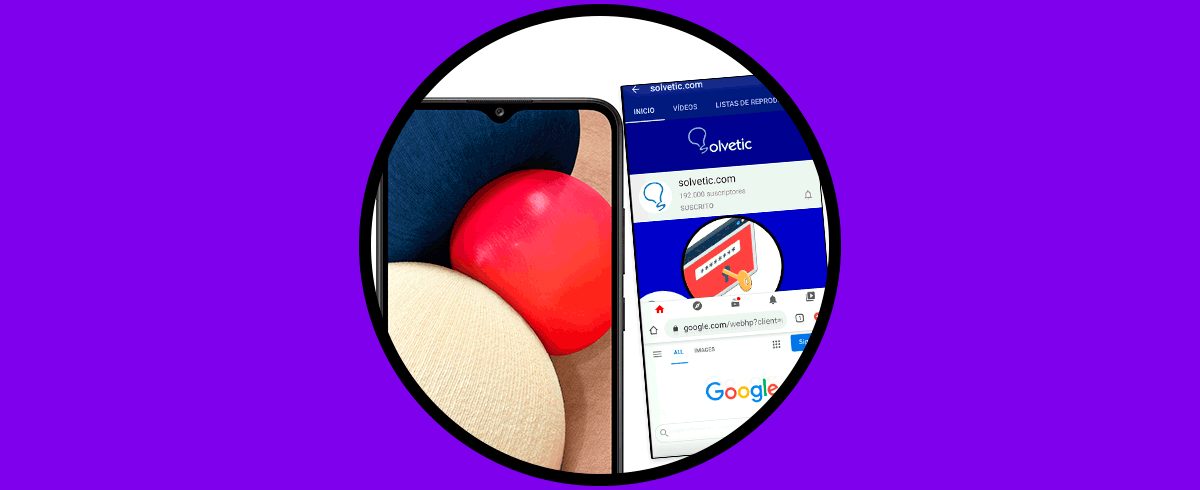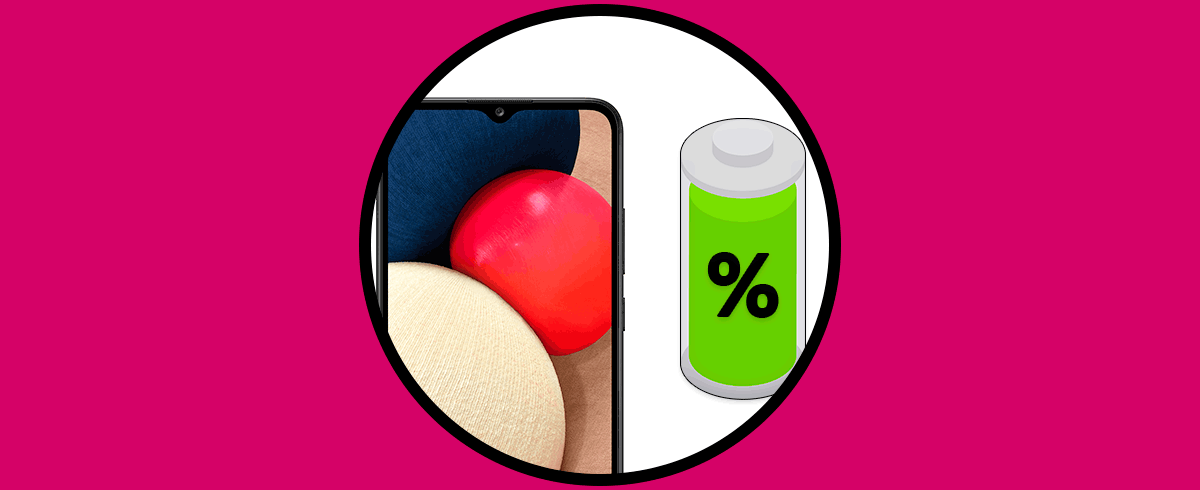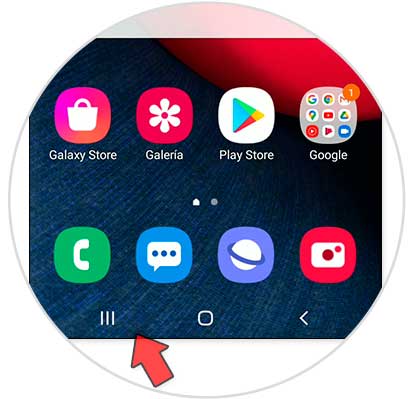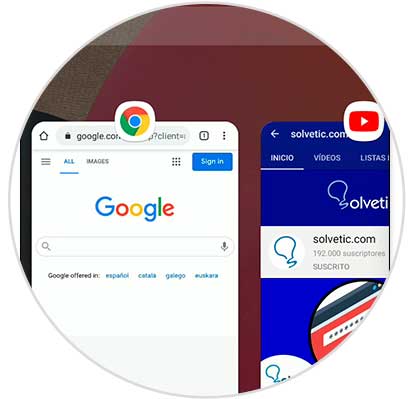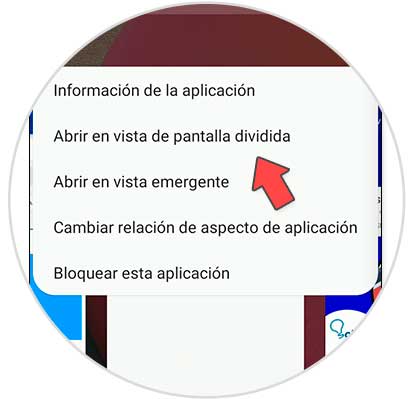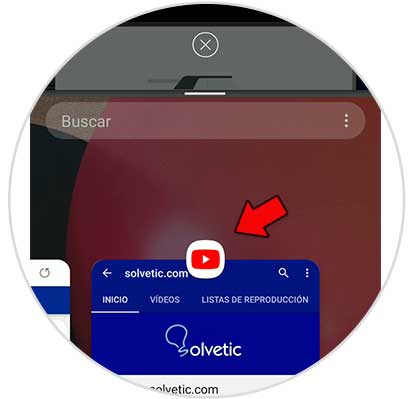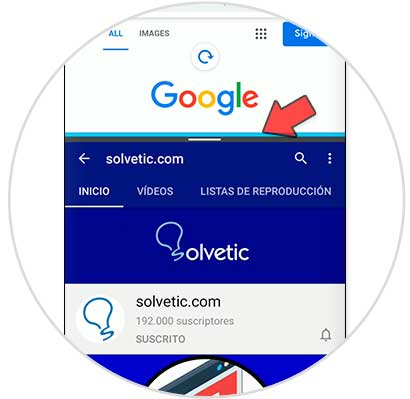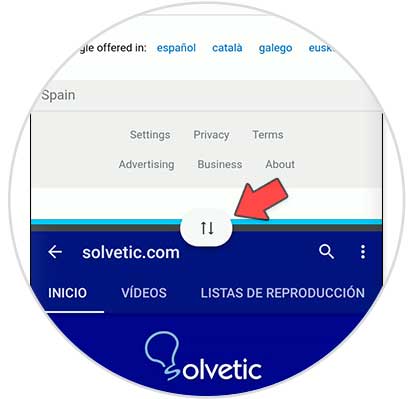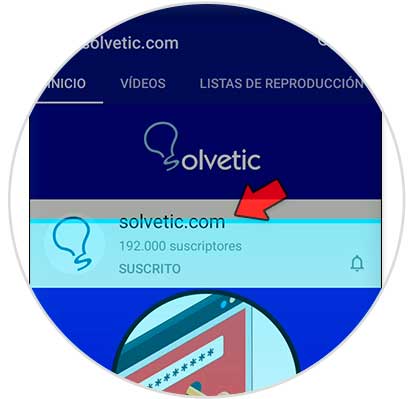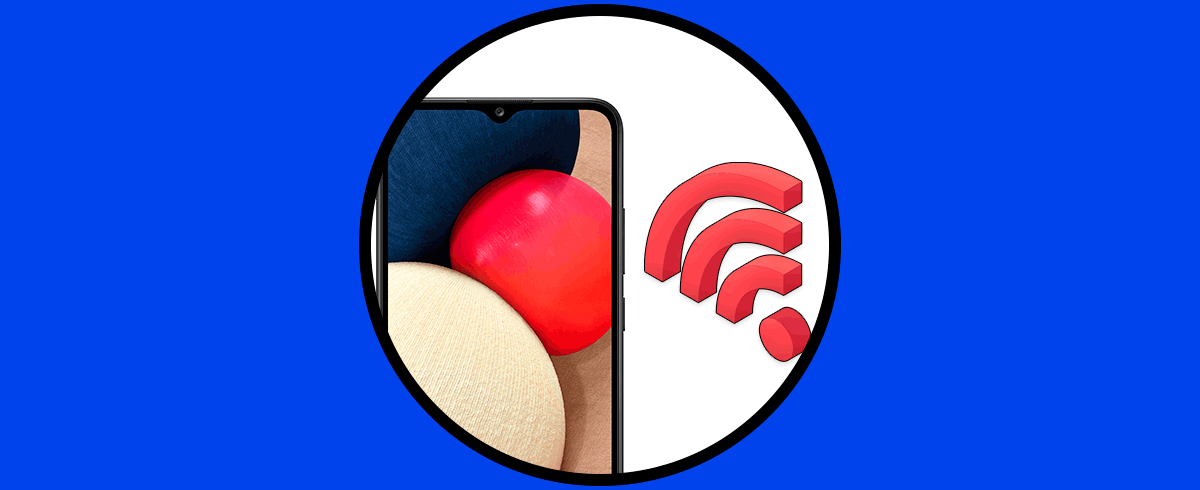Dentro de nuestros Samsung Galaxy A02, A02s y A12 podemos encontrar diferentes herramientas y aplicaciones que nos ayudan en nuestro día a día. Gracias a las novedades que van incluyendo los smartphones hoy en día son múltiples las acciones que podemos realizar a la vez con nuestro móvil.
Una de las acciones que puede resultarnos útil en los Samsung Galaxy A02, A02s y A12 es el de dividir la pantalla o poner una doble pantalla. De esta forma podemos usar dos aplicaciones a la vez, por ejemplo, podremos estar viendo vídeos en YouTube y hablando a WhatsApp sin tener que estar cambiando entre aplicaciones. Vamos a ver cómo poner la doble pantalla en Samsung Galaxy A02, A02s y A12.
Poner doble pantalla Samsung Galaxy A02, A02s y A12
Lo primero será ir a la pantalla principal de nuestro Samsung Galaxy A02, A02s y A12. Ahora pulsa sobre el botón de navegación o haz el gesto si así lo tienes activado para abrir las aplicaciones que tenemos abiertas.
Ahora veremos las aplicaciones abiertas, ve a la primera app que queremos poner en esta vista y pulsa sobre su icono.
A continuación, tendrás que pulsar sobre la opción de “Abrir en vista de pantalla dividida”
Lo siguiente será que elijas la otra aplicación que estará en la pantalla dividida, en este caso YouTube.
Ahora vemos que la pantalla se divide en dos con las aplicaciones. Verás que hay un separador central con el que podemos ajustar el tamaño de ventana de cada app.
También veremos que si pulsamos en el separador central tenemos la opción de intercambiar la posición de las aplicaciones.
Si quieres cerrar una de las ventanas, arrastra el ajustador azul hasta la parte superior o inferior de la pantalla.
De esta forma podremos Poner doble o dividir la pantalla Samsung Galaxy A02, A02s y A12 y así poder usar dos aplicaciones a la vez.